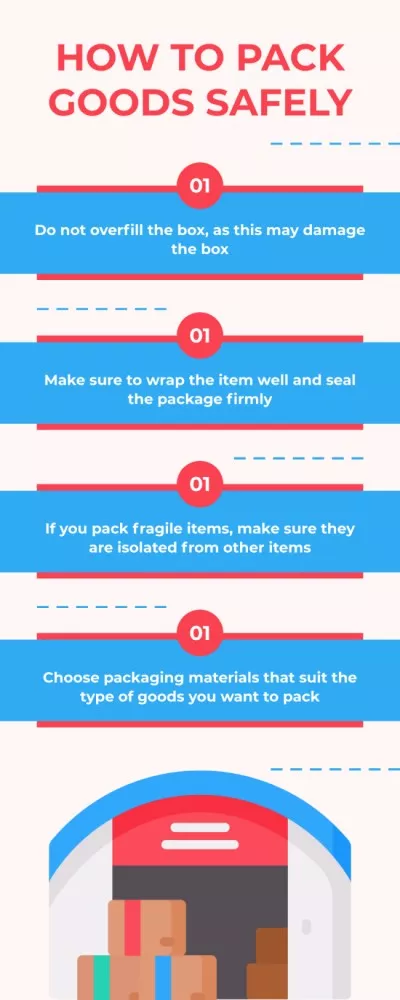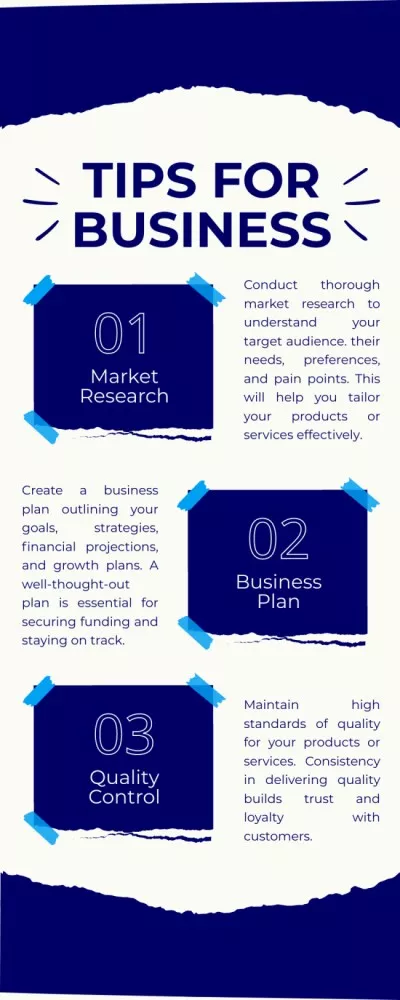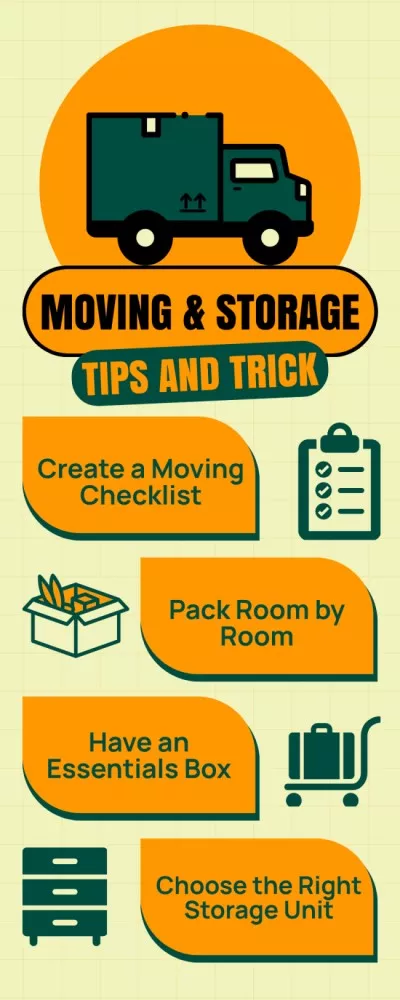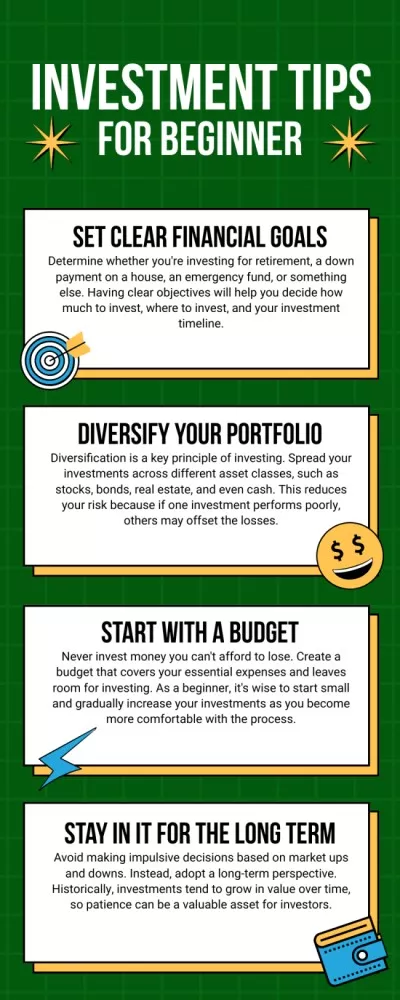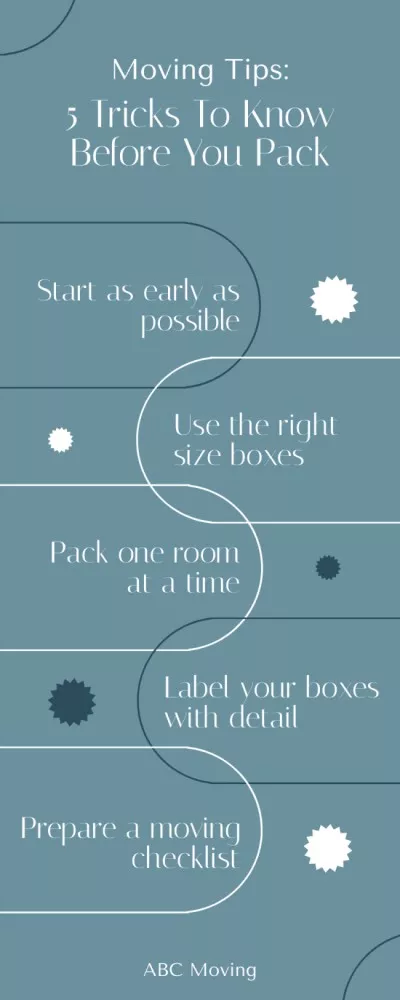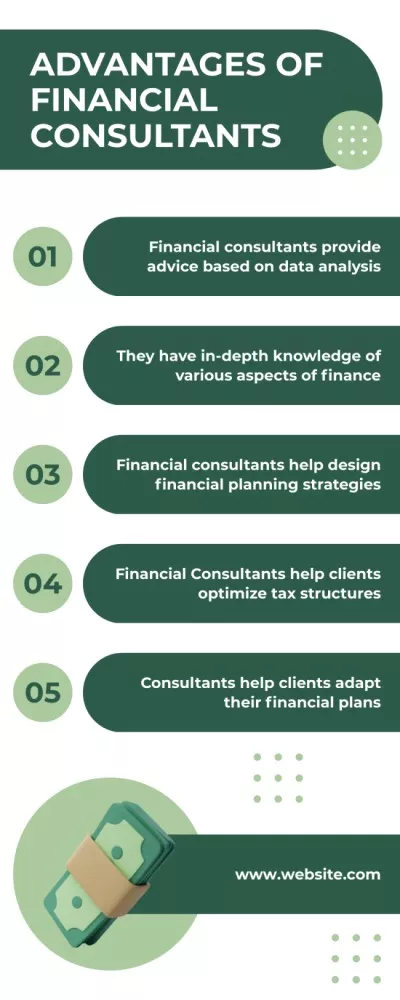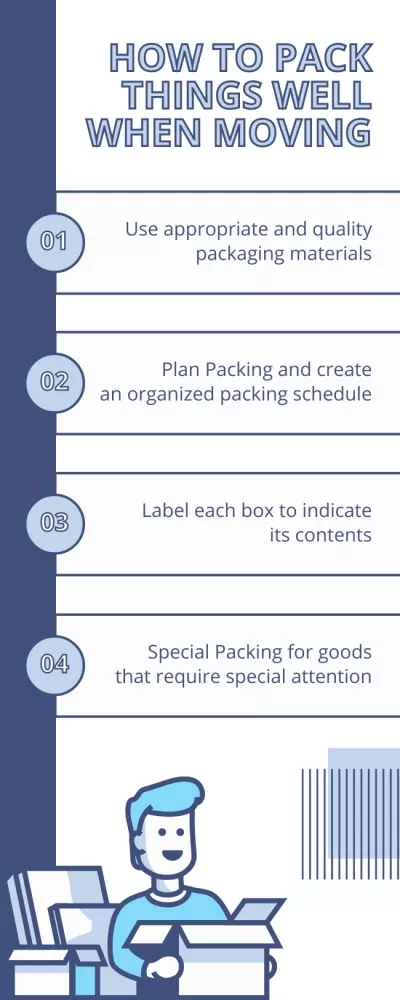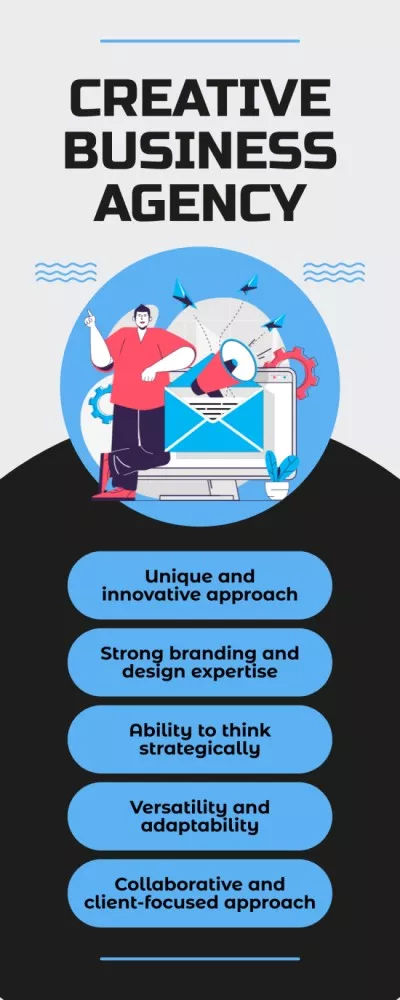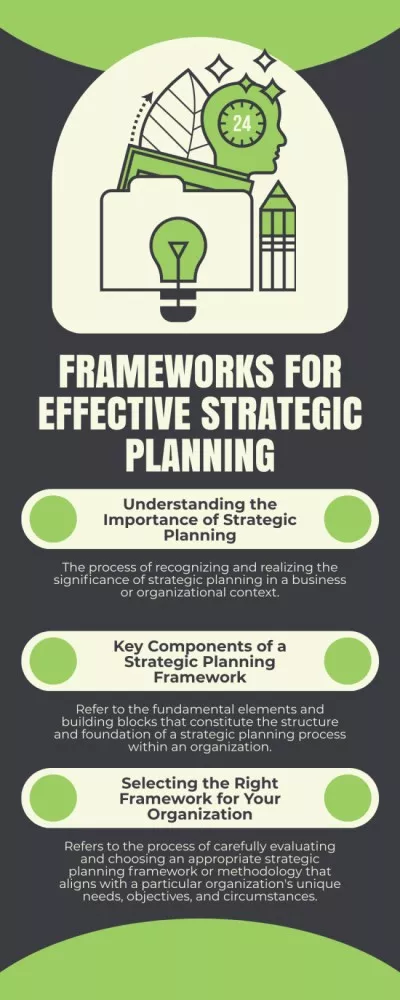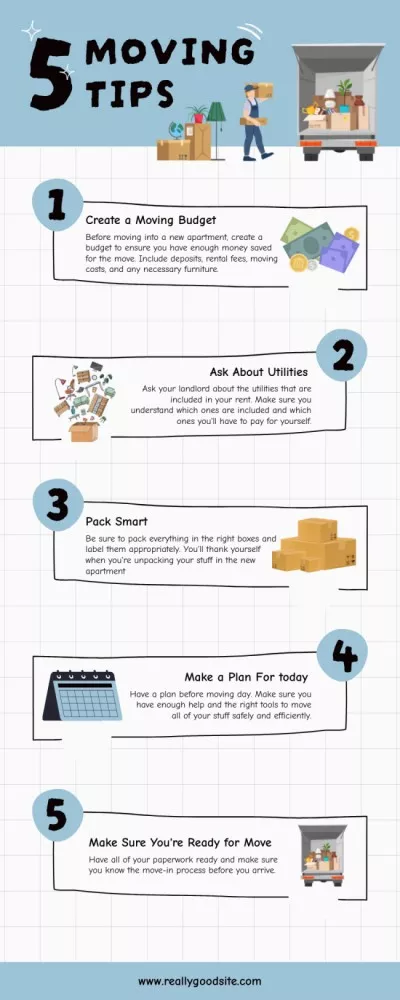Bilgiyi Tarzda Sunmak İçin VistaCreate’da Infografik Oluşturun
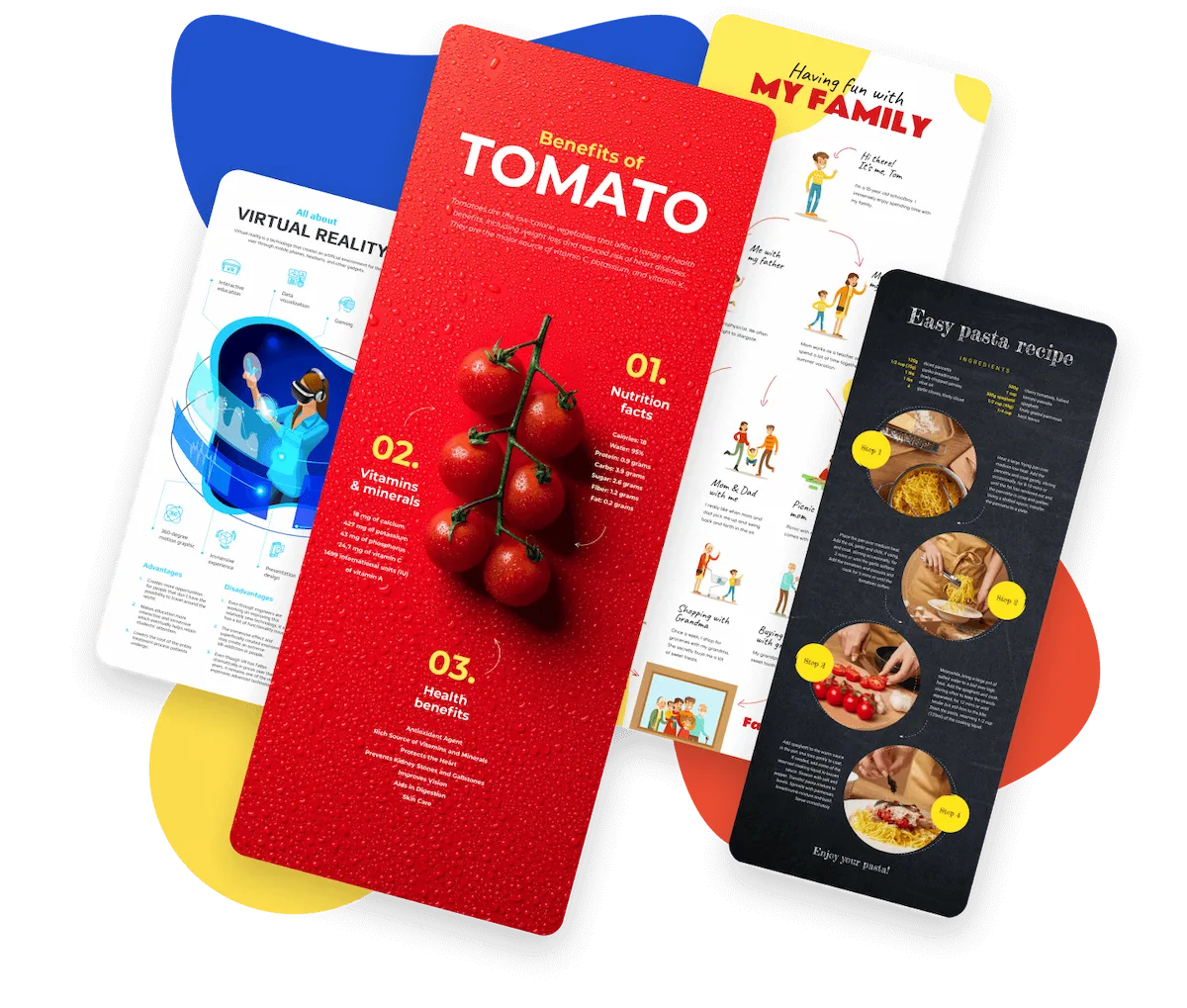
Zahmetsizce İnfografik Tasarlayın

Dakikalar içinde Kendi Infografiğinizi Yapmanız İçin Beş Araç
Profesyonel Infografik şablonları
İnfografiklerinizi canlandırın
Yazı Tipleriyle Oyna
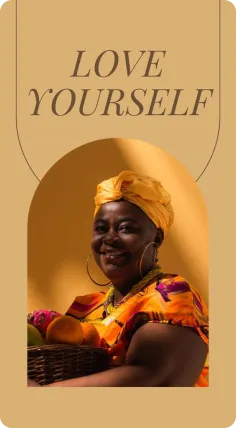

Tasarım Nesneleriyle Süsleyin

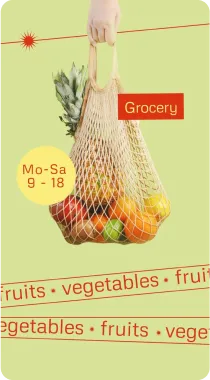
Kendi içeriğinizi yükleyin

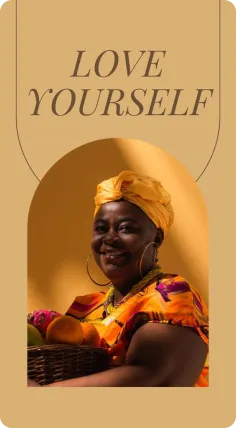

Güzel bir İnfografik Yapmanın İpuçları
-
Daha az daha fazlası
Önemli bir gerçeği açıklamak için üç sayfa metin yazmanıza gerek yoktur. Infografikler tamamen minimalist olmakla ilgilidir. Ne kadar az yazarsanız, okuyucunun bu bilgiyi algılaması o kadar kolay olur.
-
Kelimeleri sayılara dönüştürün
Sayı ile açıklanabilecek her cümle sayı ile açıklanmalıdır. Daha az dağınık ancak yine de çok değerli bir Infografik elde etmek için kelimeleri çeyrekler ve yüzdelerle değiştirin.
-
Önemli ayrıntıları vurgulayın
Daha okunabilir bir infografik için başlıklar, rozetler ve sayılar gibi temel öğeleri vurgulayın. Bu, okuyucunun hatırlanması gereken en önemli şeyi sezgisel olarak anlamasına yardımcı olacaktır.
-
Eğlenin
Unutmayalım ki Infografikler genellikle oldukça sıkıcı ama değerli bilgiler içerir. Raporun belirttiği kadar çiğ bırakmak veya burada ve orada küçük bir şaka yardımıyla daha komik hale getirmek size kalmış. Ham verilerinizi desteklemek için ilginç gerçekleri arayın.
İnfografikler Nasıl Yapılır
-
Adım 1
Formatı Seçin
VistaCreate’da birçok tasarım formatımız var, bu yüzden ihtiyaçlarınıza uygun olanı seçin ve tasarlamaya başlayın. “Infografik” formatını seçin veya özel boyutlar girin ve düzenlemeye devam edin. -
Adım 2
Bir şablon seçin
VistaCreate çalışma yüzeyinin sol panelinde birçok şablon olduğunu fark edebilirsiniz. Kişiselleştirmeye başlamak için en çok hoşunuza giden birini seçin. Seçenekleri daraltmak için arama çubuğunu kullanabilir veya belirli bir kategori seçebilirsiniz. -
Adım 3
Tasarımı özelleştirin
Ruh halinize veya gereksiniminize uygun sonucu elde etmek için şekiller, çizimler, simgeler, yazı tipleri vb. dahil çalışma yüzeyindeki tasarım öğelerini düzenleyin, ölçeklendirin ve yeniden renklendirin. -
Adım 4
İndirin veya paylaşın
İnfografikleriniz hazır olduğunda, tasarımı indirin veya doğrudan VistaCreate arayüzünden sosyal medyada paylaşın.
İnfografik yapımıyla ilgili video kılavuzu
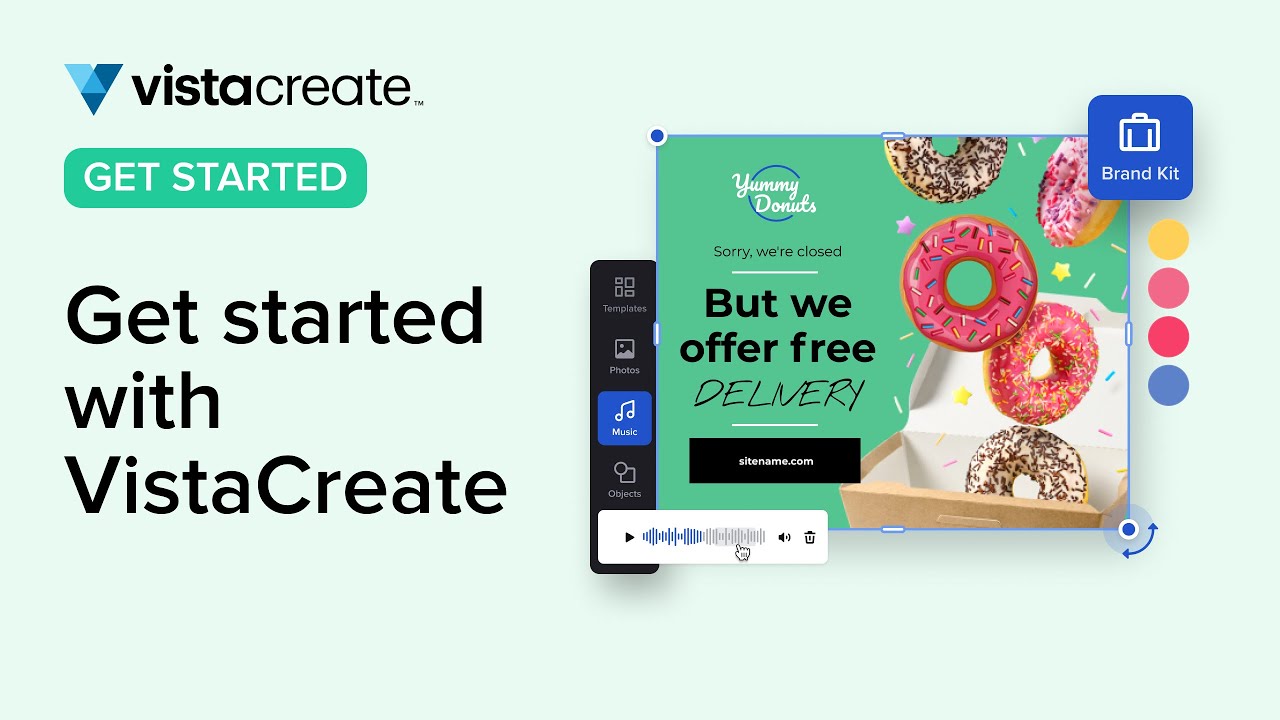
SSS
-
İyi bir infografik nasıl olur?
Dikkat çeken bir infografik oluşturmak için taranabilir ve okunaklı olmasını sağlayın. Basit yazı tipleri, koyu veya sessiz renkler kullanın, çok sayıda görsel ekleyin. Tasarımınızı metinle doldurmayın. İzleyicileri doğru bilgiye yönlendirmeye yardımcı olmak için beyaz alandan yararlanın. İnfografiğinizde yalnızca yüksek kaliteli görseller kullanmanın önemli olduğunu unutmayın. VistaCreate, infografik oluşturmak için yüksek çözünürlüklü stok görseller, videolar ve vektörlerden oluşan geniş bir kütüphane sunar. En iyi ücretsiz infografik oluşturucuda milyonlarca telifsiz dosyayı keşfedin ve veri görselleştirmenizi geliştirin. -
İnfografik oluşturmak için kendi görsellerimi kullanabilir miyim?
Kesinlikle! VistaCreate ücretsiz infografik oluşturucuya resim, video, yazı tipi ve diğer içerikleri yükleyebilir ve bunları tasarımlarınızda kullanabilirsiniz. Bunu yapmak için infografik oluşturucuyu açın ve kenar çubuğu menüsündeki “Yüklemeler” sekmesine gidin. Dosyalarınızı düzenleyiciye eklemek için “Resim veya Video Yükle” yi tıklayın. Artık içeriğinizi kullanarak bir infografik oluşturabilirsiniz: yüklenen öğeleri çalışma yüzeyinde herhangi bir yere yerleştirmeniz yeterlidir. -
Infografiğimi VistaCreate’te canlandırabilir miyim?
Evet! Projenize videolar ekleyebilir veya onu VistaCreate’te canlandırabilirsiniz. Video eklemek için “Yüklemeler” sekmesindeki “Resim veya Video Yükle” seçeneğine tıklayarak bunları düzenleyiciye yükleyin. Koleksiyonumuzdaki dosyaları da kullanabileceğinizi unutmayın. Tasarımınızı canlandırmak için “Canlandır” düğmesini tıklayın ve farklı efektleri deneyin. Bunları şablondaki herhangi bir tasarım öğesine uygulayabilirsiniz. -
Bir infografik için en iyi boyut nedir?
İnfografiğinizin boyutu, onu paylaşmak istediğiniz platformlara bağlıdır. VistaCreate infografik oluşturucusunda, istediğiniz yayınlama kanalına uyacak şekilde kolayca tasarımınızı yeniden boyutlandırabilirsiniz. İnfografiğinizi sosyal medyaya, bloglara veya diğer kanallara hızla ayarlamak için önceden belirlenmiş tasarım formatlarını kullanın. Ücretsiz infografik oluşturucuyu kullanarak çeşitli boyutlarda bir infografik oluşturmak için özel boyutlar da ayarlayabilirsiniz. -
İnfografik tasarımlara yönelik en iyi uygulamalar nelerdir?
İşletmeniz için kullanabileceğiniz çeşitli infografik türleri vardır. Listeler, nasıl yapılırlar, zaman çizelgeleri, zihin haritaları ve akış şemaları, verileri basit ve yaratıcı bir şekilde görselleştirmeniz gerekiyorsa en iyisidir. İhtiyacınız olan herhangi bir infografik şablonunu VistaCreate’te bulabilirsiniz. Sadece düzenleyiciyi açın ve anahtar kelimenizi ana sayfadaki arama çubuğuna girin. -
Hazır tasarımımı sosyal medyada yayınlayabilir miyim?
Elbette! İnfografik aracımızı kullanarak bir proje oluşturun ve projeyi hızlı bir şekilde ihtiyacınız olan herhangi bir formata göre yeniden boyutlandırın. Görselinizi doğrudan düzenleyiciden Instagram, Facebook, Pinterest ve hatta yazdırılabilir formatlara göre ayarlayabilirsiniz. Başlık menüsündeki “Yeniden Boyutlandır” düğmesini bulmanız ve istediğiniz boyutu seçmeniz yeterlidir. Ayrıca projenizi TikTok veya YouTube’da video olarak yayınlamak için canlandırabilirsiniz.